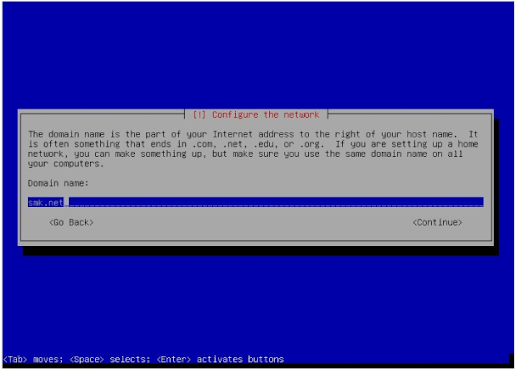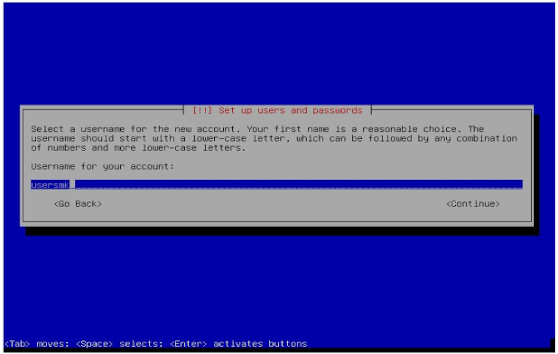2.Setting BIOS anda termasuk boot priority, waktu BIOS, Dll
3.Perhatikan gambar booting debian 7 wheezy dibawah
Terdapat dua pilihan mode installasi yaitu “Install” dan “Graphical install” sebenarnya sama saja tetapi kali ini saya menggunakan pilihan “Install” silahkan anda tekan Enter untuk memilih
5.Pada Gambar Dibawah ini Terdapat pilihan lokasi dimana anda dan server berada pilih indonesia, indonesia berada di : other > asia > indonesia Gunakan tombol arah atas bawah untuk mengeser keatas den kebawah untuk memilih tekan Enter
6.Selanjutnya muncul pilihan seperti dibawah gambar yaitu pilihan locales pilih “United States - en_US.UTF-8” tekan enter
7.Muncul pilihan type keyboard pilih “American English” tekan Enter
8.Tunggu beberapa saat sampai loading selesai lalu akan muncul seperti gambar dibawah yaitu “network autoconfigure failed” jika jaringan yang anda gunakan adalah jaringan static atau manual maka anda harus memasukan IP server secara manual , tekan enter untuk continue
Anda dapat memilih “Configure network manually”
9.setelah itu anda diminta untuk memasukan “hostname” atau nama komputer (host) silahkan masukan contoh “smk”
Diminta memasukan domian name atau nama domain seperit gambar dibawah silahkan masukan contoh “smk.net”
Selanjutnya diminta memasukan “root” password , password terserah anda
Dan diminta untuk memasukan password root kembali silahkan diisi sesuai dengan password root sebelumnya
Kemudian anda diminta untuk memasukan nama lengkap userbaru atau pengguna baru seperti gambar dibawah silahkan masukan nama pengguna contoh “usersmk”
Kemudian anda diminta lagi memasukan namauser atau useraccount yang akan digunakan sebagai username untuk login di debian sebagai user biasa anda dapat memasukan nama yang lebih pendek atau sama dengan sebelumnya contoh “usersmk”
Kemudian anda diminta membuat dan memasukan password dari user biasa dan diulang untuk kedua kali bedakan password ini dengan password user “root”
10.Tunggu Proses Pengambilan waktu , karena konfigurasi waktu juga bukan hal sepele dalam layanan server-client, pilih waktu sesuai lokasi server saya pilih “Western (....” tekan enter
11.Tunggu beberapa proses setelah selesai terdapat / muncul pilihan untuk pemartisian atau partisi-partisi debian, linux sangat lah cerdas karena dia bisa mempartisi dirinya sendiri terdapat 4 pilihan, jika anda hanya memiliki 1 harddisk silahkan pilih paling atas untuk partisi secara otomatis, jika lebih dari 1 maka anda dapat memilih pilihan kedua, atau anda dapat mempartisi secara manual melaui pilihan paling bawah, silahkan pilih yang pertama atau kedua kemudian tekan enter
Silahkan pilih harddisk anda dan tekan enter, seperti gambar dibawah
Kemudian pilih “All files in one partition (....” tekan enter
Pilih “Finish partitioning and write changes to disk “ tekan enter
Muncul pertanyaan seperti gambar pilih “yes” tekan enter
12.Tunggu proses “Installing the base system” mungkin cukup lama, seperti gambardibawah
Jika muncul seperti gambar dibawah silahkan pilih “no” tekan enter jika muncul, jika tidak bukan masalah
Jika muncul seperti dibawah ini tergantung dari anda sendiri ingin menggunakan repositori online mungkin membutuhkan data akses yang tinggi silahkan pilih “yes” pilih indonesia > http://kartolo.sby.datautama.net.id/ > proxy kosongkan tekan enter untuk continue Jika anda tidak menggunakan repositori online dari internet pilih “no” tekan enter
13.Tunggu proses “configuring APT” seperti gambar dibawah
Muncul seperti gambar dibawah ini silahkan pilih “yes” tekan enter
14.Software Selection , silahkan anda pilih saja “SSH Server” dan “Standard system utilities” tekan spasi untuk memilih kemudian tekan tap untuk continue dan tekan enter
15.Langkah terakhir dalam installasi debian yaitu anda harus memilih “yes” untuk installasi master boot record atau GRUB loader, setelah installation complate anda pilih continue dan tekan enter , lepaskan media installasi anda tadi baik CD/DVD/Flasdisk Dll , maka setelah itu PC akan me-restart sendiri dan menyala kembali
Tampilan GRUB LOADER Debian
Terdapat 2 boot record didalam nya yaitu menyalakan debian dengan normal dan recovery mode Dalam normal semua dijalankan dalam service server seperti apache2 proftpd dll Dalam recovery mode ini mirip dangan savemode dalam windows semua service yang memberatkan kerja server tidak dijalankan termasuk rc.local script tidak di eksekusi ketika boot di recovery ini Tampilan login recovery mode , hanya dapat login sebagai root dan hanya perlu memasukan password rootDalam tampilan login diatas anda dapat login secara normal sebagai “root” atau pun “user biasa”Dalam Linux, pembagian hak akses user dibedakan menjadi dua,yaitu user biasa dan super user (root) Dengan hak akses super user, kita diperbolehkan merubah, menambah, dan menghapus file konfigurasi system yang ada. Berbeda dengan user biasa, yang memiliki hak akses terbatas.
Perbedaan antara user biasa dan super user, ditandai dengan symbol “$” dan “#” pada terminal. Untuk login ke super user, gunakan perintah “su” atau pada saat log in mengunakan username “root”
root@smk:~# = root / superuser / administrator
usersmk@smk:~$ = user biasa
Sebelum masuk ke yang lebih lanjut silahkan membaca mengenai perintah-perintah linux dibawah
Belajar Sedikit Perintah-perintah dasar Linux Debian
cd : merupakan singkatan dari change directory yang berfungsi untuk berpindah direktori
menggunakan cd.
cp : untuk mengcopy suatu file.
rm : yang merupakan singkatan dari remove files yang berfungsi untuk menghapus suatu
data atau file.
rm –fr : perintah yang kepanjangan recursive remove yang berfungsi untuk menghapus
suatu file, directory, atau subdirectory. Perlu berhati-hati menggunakan perintah ini karena
perintah ini dapat menghapus semua data pada sistem, dan di Linux tidak ada perintah
undelete.
mkdir : berfungsi untuk membuat directory baru, kepajangan dari perintah ini adalah make
directory.
cat : melihat isi file
more: digabung dengan perintah cat mengunakan | dengan perintah more kita dapat
melihat isi suatu file, dan isi file tersebut dapat di tampilkan layar per layar.
clear: perintah ini berfungsi untuk membersihkan layar dari directory yang aktif.
who: Untuk mengetahui daftar pemakai yang sedang aktif (login).
exit: Untuk keluar dari sistem .
cal :menampilkan kalender
date: Menunjukkan atau mengatur tanggal.
ls : berfungsi untuk menampilkan direktori yang aktif. Jadi jika kita terlalu banyak membuka
suatu direktori, kita hanya perlu mengetik perintah “ls” yang di ikuti nama direktori yang
ingin kita buka pada program root terminal. Maka akan muncul pada layar dengan
sendirinya.
arch : Perintah untuk menapilkan arsitekture prosessor
nano : editor text standart debian untuk mengedit file
vi : editor text sama dengan nano tetapi cara menggunakan nya berbeda
eject : perintah mengeluarkan cd-rom
eject -t : perintah memasukan cd-rom
apt-get update : perintah untuk mengupdate sistem mendapatkan catatan versi aplikasi
baru
apt-get upgrade : mengistall seluruh aplikasi baru secara otomatis dari catatan yang telah
diterima
ln -s : membuat sebuah tautan atau simbolik antar file
lsusb : menapilkan usb yang ada dan perankat yang menempel
lshw : menampilkan seluruh hardware yang menempel
adduser : menambah user baru
passwd : menggati password user
reboot : merestart pc
poweroff / halt : mematikan pc
wget : mendownload suatu file dari sebuah tautan
w3m / elinks : semacam browser tapi melalui CLI
ifconfig : perintah menampilkan eth yang hidup dan networknya
ifconfig -a : perintah menampilkan semua eth dan networknya
hostaname : perintah menampilkan hostname
apt-get install : perintah mengistall aplikasi untuk pc dari repositori
apt-get remove : perintah menghapus aplikasi yang terinstall
apt-get install -f : perintah mengistall semua depedensi atau kekurangan paket dalam
intallasi aplikasi tertantu
dpkg -i : mengistall aplikasi dari .deb file
man : perintah untuk melihat manual page dari suatu perintah
cd : merupakan singkatan dari change directory yang berfungsi untuk berpindah direktori
menggunakan cd.
cp : untuk mengcopy suatu file.
rm : yang merupakan singkatan dari remove files yang berfungsi untuk menghapus suatu
data atau file.
rm –fr : perintah yang kepanjangan recursive remove yang berfungsi untuk menghapus
suatu file, directory, atau subdirectory. Perlu berhati-hati menggunakan perintah ini karena
perintah ini dapat menghapus semua data pada sistem, dan di Linux tidak ada perintah
undelete.
mkdir : berfungsi untuk membuat directory baru, kepajangan dari perintah ini adalah make
directory.
cat : melihat isi file
more: digabung dengan perintah cat mengunakan | dengan perintah more kita dapat
melihat isi suatu file, dan isi file tersebut dapat di tampilkan layar per layar.
clear: perintah ini berfungsi untuk membersihkan layar dari directory yang aktif.
who: Untuk mengetahui daftar pemakai yang sedang aktif (login).
exit: Untuk keluar dari sistem .
cal :menampilkan kalender
date: Menunjukkan atau mengatur tanggal.
ls : berfungsi untuk menampilkan direktori yang aktif. Jadi jika kita terlalu banyak membuka
suatu direktori, kita hanya perlu mengetik perintah “ls” yang di ikuti nama direktori yang
ingin kita buka pada program root terminal. Maka akan muncul pada layar dengan
sendirinya.
arch : Perintah untuk menapilkan arsitekture prosessor
nano : editor text standart debian untuk mengedit file
vi : editor text sama dengan nano tetapi cara menggunakan nya berbeda
eject : perintah mengeluarkan cd-rom
eject -t : perintah memasukan cd-rom
apt-get update : perintah untuk mengupdate sistem mendapatkan catatan versi aplikasi
baru
apt-get upgrade : mengistall seluruh aplikasi baru secara otomatis dari catatan yang telah
diterima
ln -s : membuat sebuah tautan atau simbolik antar file
lsusb : menapilkan usb yang ada dan perankat yang menempel
lshw : menampilkan seluruh hardware yang menempel
adduser : menambah user baru
passwd : menggati password user
reboot : merestart pc
poweroff / halt : mematikan pc
wget : mendownload suatu file dari sebuah tautan
w3m / elinks : semacam browser tapi melalui CLI
ifconfig : perintah menampilkan eth yang hidup dan networknya
ifconfig -a : perintah menampilkan semua eth dan networknya
hostaname : perintah menampilkan hostname
apt-get install : perintah mengistall aplikasi untuk pc dari repositori
apt-get remove : perintah menghapus aplikasi yang terinstall
apt-get install -f : perintah mengistall semua depedensi atau kekurangan paket dalam
intallasi aplikasi tertantu
dpkg -i : mengistall aplikasi dari .deb file
man : perintah untuk melihat manual page dari suatu perintah